ថ្ងៃនេះ ETC សូមលើកយក នូវវិធីសាស្រ្ដមួយចំនួន ដើម្បីបង្កើត
Name Card ដ៏ស្រស់ស្អាតមកចែកជូនដល់អ្នកដែលកំពុងសិក្សាផ្នែក Graphic Design
បានយល់ដឹងបន្ថែម។
ដូច្នេះសូមអនុវត្តទាំងអស់គ្នាដូចខាងក្រោម៖
ជំហានទីមួយ
សូមបើកកម្មវិធី Adobe Photoshop ហើយបង្កើតផ្ទាំងការងារថ្មីមួយដោយ ចុច File -> New -> បន្ទាប់មកជ្រើសរើសទំហំ W= 9cm, h= 5.5cm, Resolution= 300px, Color Mode= CMYK ។
- កំណត់ Bleed
ចុច View -> New Guide វានឹងបង្ហាញផ្ទាំងមួយដើម្បីយឱ្យកំណត់ Line។
បន្ទាប់ពីបានកំណត់ Line អ្នកចាំបាច់បង្កើត Canvas Size ដោយចុច Ctrl + Alt + C វានឹងបង្ហាញផ្ទាំងមួយហើយកំណត់តម្លៃតាមរូបខាងក្រោម៖
ជំហានទីពីរ
ចុច File -> Place ស្វែងរក Background ណាដែលអ្នកពេញចិត្ត។
ហេតុអ្វីបានជាយើងត្រូវប្រើ Bleed?
Bleed គេប្រើសម្រាប់ទុកចន្លោះកាត់ចេញ មូលហេតុដែលនាំអោយគេដាក់ Bleed ពីព្រោះពេលដែលគេធ្វើការបោះពុម្ព ផ្ទៃ Background អាចមានការលំអៀងបន្តិចបន្តួច នាំអោយផ្ទៃរបស់ Background មិនស្អាត ដោយអាចលាយជាមួយផ្ទៃពណ៌ក្រដាសនោះ ដូច្នេះប្រសិនបើយើងបានទុក Bleed ពេលដែលរោងពុម្ពគេកាត់ចេញនឹងមិនមានប៉ះពាល់ដល់ទម្រង់ Name Card របស់យើងឡើយ។
ដូច្នេះសូមអនុវត្តទាំងអស់គ្នាដូចខាងក្រោម៖
ជំហានទីមួយ
សូមបើកកម្មវិធី Adobe Photoshop ហើយបង្កើតផ្ទាំងការងារថ្មីមួយដោយ ចុច File -> New -> បន្ទាប់មកជ្រើសរើសទំហំ W= 9cm, h= 5.5cm, Resolution= 300px, Color Mode= CMYK ។
- កំណត់ Bleed
ចុច View -> New Guide វានឹងបង្ហាញផ្ទាំងមួយដើម្បីយឱ្យកំណត់ Line។
- កំណត់ Vertical = 0cm
- កំណត់ Vertical= 9cm
- កំណត់ Horizontal = 0 cm
- កំណត់ Horizontal =5.5cm
បន្ទាប់ពីបានកំណត់ Line អ្នកចាំបាច់បង្កើត Canvas Size ដោយចុច Ctrl + Alt + C វានឹងបង្ហាញផ្ទាំងមួយហើយកំណត់តម្លៃតាមរូបខាងក្រោម៖
លទ្ធផល
ចុច File -> Place ស្វែងរក Background ណាដែលអ្នកពេញចិត្ត។
បង្កើត Layer ថ្មីមួយ ចុច Ctrl + Shift +N ហើយជ្រើស
យក Rectangle Marquee Tool មកSelect និងចាក់ពណ៌ #93cd1a
ប្ដូរ Layer Mode ត្រង់ Layer 1 ទៅជា Multiply បន្ទាប់មកទៀត ប្រើ Rectangle Marquee tool មកកាត់ដូចរូបខាងក្រោម៖
ជំហានទីបី
ប្រើឧបករណ៍ដូចខាងក្រោមដើម្បីទទួលបាន Name Card ដូចរូប៖
- Horizontal Type Tool = សម្រាប់សរសេរអក្សរ
- Rectangle Marquee Tool = សម្រាប់បង្កើតបន្ទាត់នៅពីក្រោមអក្សរ
- Ctrl + Shift +N = សម្រាប់បង្កើត Layer ថ្មី
ហេតុអ្វីបានជាយើងត្រូវប្រើ Bleed?
Bleed គេប្រើសម្រាប់ទុកចន្លោះកាត់ចេញ មូលហេតុដែលនាំអោយគេដាក់ Bleed ពីព្រោះពេលដែលគេធ្វើការបោះពុម្ព ផ្ទៃ Background អាចមានការលំអៀងបន្តិចបន្តួច នាំអោយផ្ទៃរបស់ Background មិនស្អាត ដោយអាចលាយជាមួយផ្ទៃពណ៌ក្រដាសនោះ ដូច្នេះប្រសិនបើយើងបានទុក Bleed ពេលដែលរោងពុម្ពគេកាត់ចេញនឹងមិនមានប៉ះពាល់ដល់ទម្រង់ Name Card របស់យើងឡើយ។


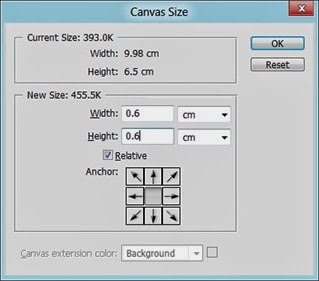
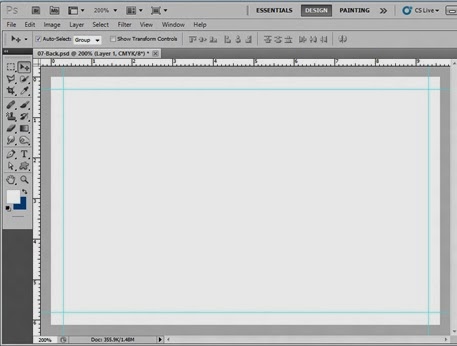
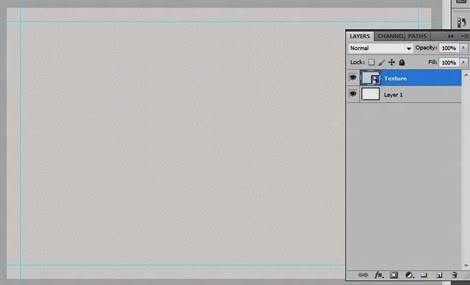
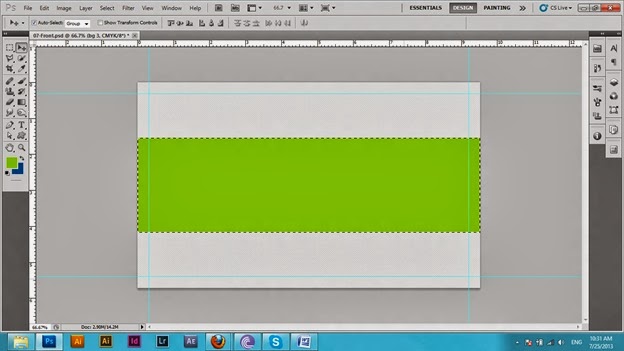
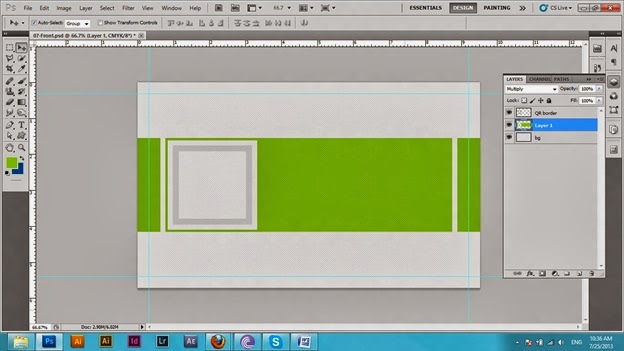
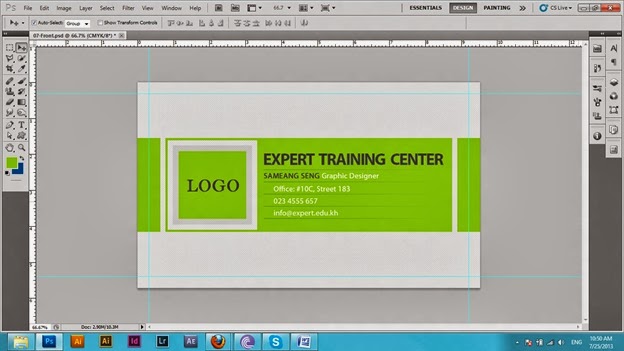
No comments:
Post a Comment